PDF文件怎么修改,图文详解怎么修改PDF文件里的内容
- 2018-05-21 10:40:00 分类:常见问题
在我们平时的生活与工作中,其实有很多文件、都是以PDF的格式发送或者接受的,但是有的时候,我们会想要对于PDF文件里的内容进行一下小修改。但是却不知道怎么修改好。稳住,今天小编我就告诉你们怎么修改PDF文件里的内容。
在平时,我们把一些文件转换成PDF的格式是为什么呢?让小编我来告诉你吧,这是因为PDF格式的文件的占内存比较小。而且,一旦转换成PDF的文件,那么它的格式就等于是被固定住了。就不会出现在这个电脑改好的格式,在另一台电脑打开是乱的。那么今天那小编我就来给你们讲解怎么修改PDF文件里的内容。
一、如果你是想替换整页的内容的话,那就选择文档,然后点“替换页面”,如果只是想修改一些的话,那就点击”插入页面“

修改PDF文件示例1
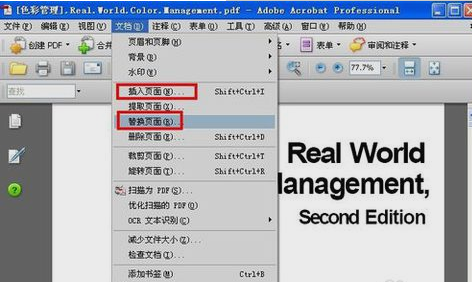
PDF文件怎么修改示例2
小编在这里以“插入页面”为例,出现下图,你就找到你编辑好的文档,如果是办公文档,我们一般用word文档来插入。
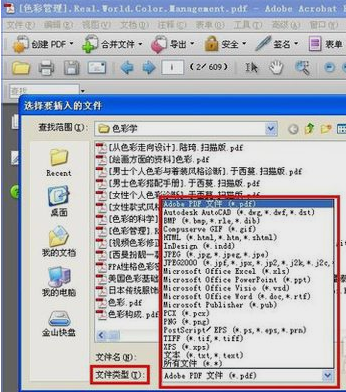
PDF文件示例3
如果你是想修改当前页面的部分文字,而且还要做排版调整,但是又不熟练用acrobat进行排版,那你可以把当前的页面提取出来,然后把弄出来的页面转换成word,等修改完后再转换成PDF。
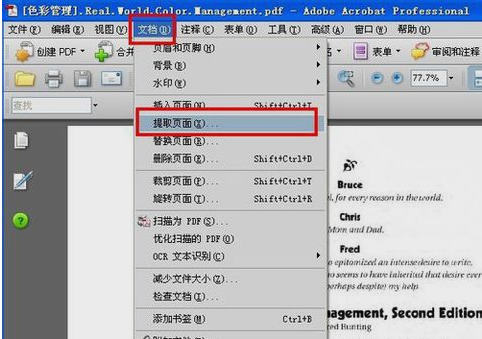
PDF文件示例4
然后就页面提取设置

PDF文件怎么修改示例5
提取的页面转换成PDF之后,再按下图的方式转成word,在word里弄好之后再照着前面的步骤替换页面即可。
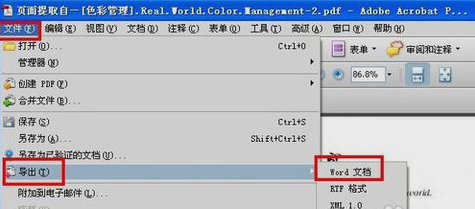
PDF文件示例6
如果你只是想修改部分文字,那可以直接在acrobat里操作即可。点“工具”,再点“高级设置”,再找到“touchup”并点击。

修改示例7
然后我们就可以对PDF里的文字进行修改了
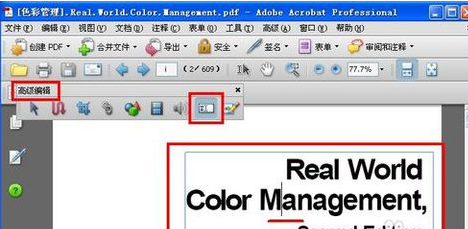
修改示例8
如果你想修改文字,但是又不影响美观。那就用文本框输入。插入文本框,然后输入文字

修改PDF文件示例9

修改示例10
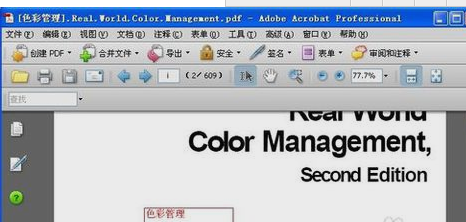
修改PDF文件示例11
以上就是小编我的使用方法啦~希望可以帮到你们哟~

PDF文件怎么修改示例12